Wenn wir über Fotografie mit hell eingestelltem Licht und andererseits sehr intensiven Schatten sprechen, können wir viel stärkere Tiefeneffekte in unseren Bildern erzeugen, was wir durch die Bearbeitung erreichen können Licht in unserer Fotografie, wenn es nicht schon da ist. Licht ist in unserer Fotografie von wesentlicher Bedeutung, da es die Grundlage dieser Kunst darstellt und aus diesem Grund sowohl bei der Aufnahme als auch bei der Ausführung der Edition berücksichtigt werden muss. Obwohl es normal ist, nach einem Gleichgewichtspunkt im Licht zu suchen, an dem Beleuchtung und Schatten einen angemessenen Dynamikbereich schaffen, können wir je nach Zielsetzung sehr deutliche Anpassungen vornehmen, die das Ergebnis rechtfertigen.
Das Licht kann durch verschiedene Parameter bestimmt werden und hängt von Elementen wie dem Motiv, der Zeit, dem Ort, der vorherrschenden Lichtquelle … ab, all diese Elemente beeinflussen die Lichtergebnisse unserer Fotografie und müssen daher berücksichtigt werden in unseren Sitzungen berücksichtigen. Oft haben wir ein Foto in einem idealen Moment, aber die Konfiguration des ist schwer zu kontrollieren oder wir haben diese Möglichkeit nicht, aus diesem Grund wird die Entscheidung der Schlüssel sein, um das gewünschte Ergebnis wiederherzustellen.
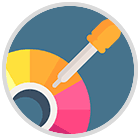
Farbe ist ein weiterer unbestrittener Protagonist in der Fotografie, bei der sowohl ihre Anwesenheit als auch ihre Abwesenheit unterschiedliche Ergebnisse in demselben Bild hervorrufen können. Farbe hat eine offensichtliche Präsenz und ihre Konfiguration kann ein Foto, das unbemerkt bleibt, in eines verwandeln, dessen Aufmerksamkeit für den Betrachter unbestreitbar ist, wobei sein Blick beim Betrachten des Fotos in wenigen Sekunden gefangen wird. Aus diesem Grund kann die globale oder individuelle Arbeit mit Farbe in unseren Fotos und Videos eine wesentliche Änderung unserer Ergebnisse bewirken. Wir wollen mit unseren Videoclips nicht immer die gleichen Ergebnisse erzielen und deshalb ist es am besten, verschiedene mögliche Konfigurationen auszuprobieren, bis wir ein Ergebnis erhalten, das dem entspricht, was wir suchen, was Lightroom Mobile professionell ermöglicht.
Wie gesagt, es ist sehr wahrscheinlich, dass Sie Anpassungen an Licht und Farbe Ihres Videos vornehmen müssen, und deshalb ist es am besten, professionelle Tools mit Lightroom Mobile zu verwenden, wo es Ihnen Anpassungsmöglichkeiten bietet, die vollständige Änderungen an Ihren Dateien vornehmen. Sehen wir uns unten an, was Lightroom Mobile uns bietet, um das Licht- und Farbprofil in unseren Videos von Mobilgeräten zu ändern.
ABONNIEREN SIE AUF YOUTUBE
Passen Sie Licht und Farbe in Video Lightroom Mobile an
Es ist normal, dass wir unsere Videodateien nach der Aufnahme bearbeiten müssen, da es schwierig ist, vorherige Anpassungen perfekt vorzunehmen. Ist es aus diesem Grund, dass uns so umfassende Tools wie Lightroom Mobile dabei helfen, von überall die Möglichkeit zu haben, professionelle Editionen unserer Videodateien zu erstellen, um wirklich gute Ergebnisse zu erzielen? Es spielt keine Rolle, dass Licht und Farbe in der Videodatei, die wir haben, nicht gut genug sind, da wir die Möglichkeit haben, diese Elemente manuell zu korrigieren und ihnen das endgültige Aussehen zu geben, das wir suchen.
Heute zeigen wir Ihnen, wie Sie die verschiedenen Licht- und Farbparameter ändern können, die uns das Tool Lightroom Mobile bietet, und so Ergebnisse erzielen, die wir nicht erwartet haben. Sie haben kein Problem mehr mit einem zu dunklen oder zu belichteten Video, da Sie es leicht korrigieren können. Ebenso können Sie die Farbe dieses Videos korrigieren und es an das endgültige Erscheinungsbild anpassen, das Sie ihm geben wollten. Sie können sogar verschiedene Versionen mit unterschiedlichen Einstellungen erstellen, um die Ergebnisse zu vergleichen.
Das Gute am Lightroom Mobile-Tool ist, dass es Ihnen ermöglicht, das Vorher und Nachher leicht zu sehen, und dafür müssen Sie nur das Bild des Videos gedrückt halten, das erscheint, um den vorherigen Zustand zu sehen, und es loslassen, um weiterhin den aktuellen Zustand zu sehen Aufbau. Dies hilft Ihnen dabei, einen Verweis auf die ursprüngliche Datei beizubehalten, in der wir sehen, wie sich die Änderungen auf das endgültige Erscheinungsbild unseres Clips ausgewirkt haben.
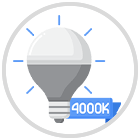
Als Erstes suchen wir das Video, das wir bearbeiten möchten, entweder in einem der Ordner oder Alben, die wir bereits in Lightroom Mobile erstellt haben, oder importieren die Datei zuerst aus den blauen Symbolen, die Sie unten sehen.
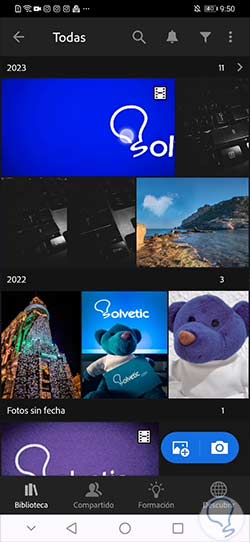
Wenn Sie auf das Video klicken, wird automatisch das Bearbeitungsfeld aufgerufen. Wenn wir uns hier die unteren Optionen ansehen, werden wir sehen, wie es verschiedene Einstellungen gibt, mit denen wir unser Video ändern können. In diesem Fall sehen wir uns die Abschnitte Licht und Farbe an, um Änderungen an unserem Clip vorzunehmen.

Wir werden sehen, was wir in unserem Video in Bezug auf Licht und Farbe ändern können, um das Erscheinungsbild so individuell anzupassen.


Hier finden wir verschiedene Optionen, mit denen wir alles, was mit Licht zu tun hat, nachbessern können. Die Ausgabe dieser Parameter hängt von dem Endergebnis ab, das wir erreichen möchten. Wenn es sich um ein unterbelichtetes Video handelt, müssen wir die Beleuchtung verbessern und erhöhen, während wir sie reduzieren müssen, wenn es zu hell ist.
- Exposition.
- Kontrast.
- Beleuchtungen.
- Schattierungen.
- Weiße.
- Schwarze.
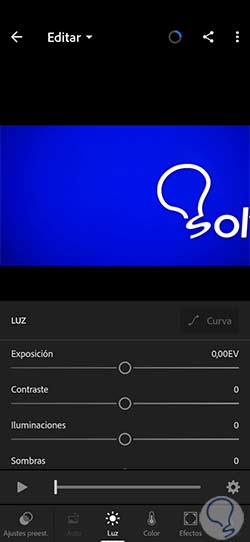
Wir werden jeden der Parameter ändern, um das Erscheinungsbild unseres Videos vollständig zu ändern. Wir werden in Echtzeit sehen, wie sich unser Video von der oberen Miniaturansicht ändert.
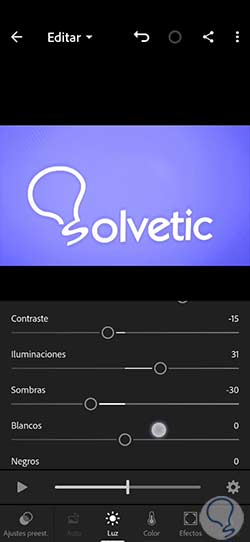
Damit hätten wir das Licht in unserem Video manuell und personalisiert modifizieren können. Die angewendeten Anpassungen hängen von den Anforderungen jedes Videos und dem endgültigen Erscheinungsbild ab, das wir unserem Video mit den von Lightroom Mobile bereitgestellten Parametern geben möchten.
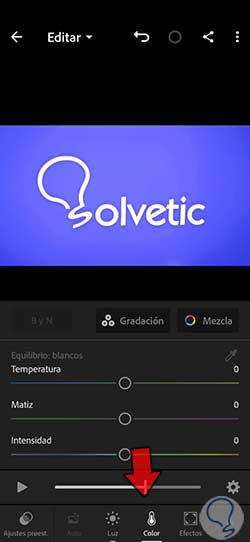
Hier finden wir verschiedene Parameter, die wir mit ihren Einstellungen regulieren können, um eine personalisierte Farbkonfiguration in unserem Video zu erreichen. Es wird davon abhängen, welches Ergebnis wir erreichen wollen, um die eine oder andere Anpassung vorzunehmen.
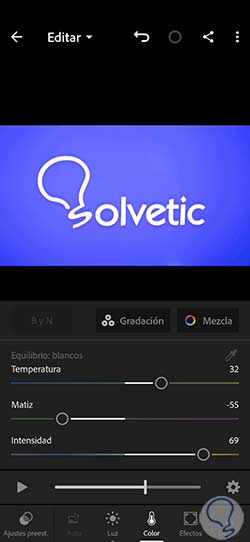
Wenn Sie die Farbe in den Tiefen, Lichtern und Mitteltönen separat bearbeiten möchten, können Sie auf die Option klicken, die unter dem Namen “Abstufung” erscheint.
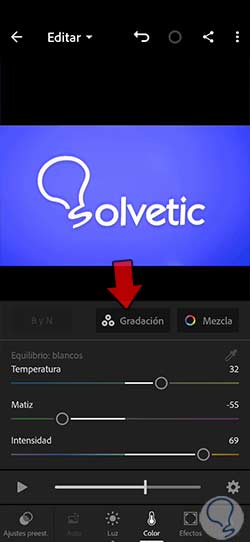
In diesem Fenster können wir zwischen Schatten, Mitteltönen und Lichtern wechseln, um den gewünschten Farbton und die Sättigung in jedem bestimmten Abschnitt zu ändern. Verwenden Sie das Farbrad, um sich im Farbrad zu bewegen.
Klicken Sie abschließend auf „Fertig“, um die vorgenommenen Änderungen zu übernehmen und sich im Videoergebnis widerzuspiegeln.
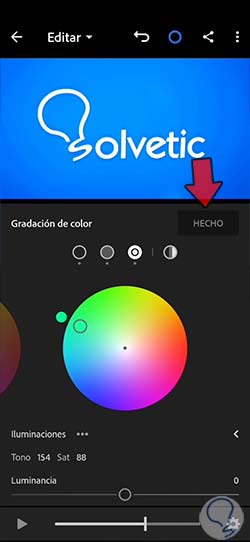
Wir kehren zum Farbbedienfeld zurück und finden eine weitere recht interessante Option, „Blend“. Mit dieser Option können wir die Farbe segmentiert bearbeiten. Wir werden darauf klicken, um seine Optionen anzuzeigen.
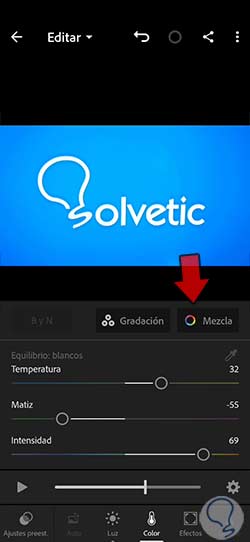
Wie gesagt, wir haben ein segmentiertes Farbfeld, um Anpassungen an einer bestimmten Farbe in unserem Video vornehmen zu können. Wir können auf die Farbe klicken und dann die Optionen „Farbton“, „Sättigung“ und „Luminanz“ verwenden, um ihre Einstellungen anzupassen.
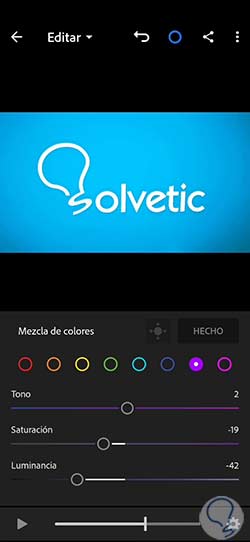
Wenn wir mit der Bearbeitung fertig sind, klicken wir auf „Fertig“, damit die Änderungen übernommen werden und wir sehen können, wie sie auf unser endgültiges Video angewendet werden.
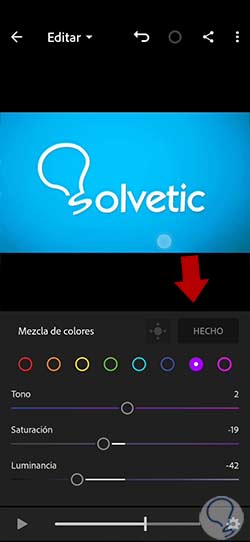
Es sollte beachtet werden, dass wir bei jeder Option, die wir zum Bearbeiten unseres Videos gesehen haben, sowohl in Licht als auch in Farbe, unten einen Wiedergabecontroller haben, mit dem wir das Video abspielen oder anhalten können, um das Endergebnis zu sehen Video sieht aus wie Ausgabe.
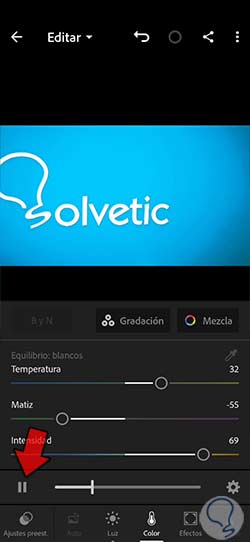
Auf diese Weise können wir, indem wir sowohl das Licht als auch die Farbe in unserem Video auf personalisierte Weise ändern können, die gewünschten Ergebnisse erzielen und sogar wirklich originelle Effekte erzielen.
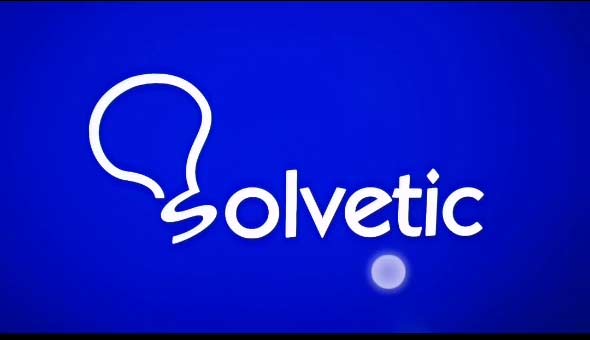
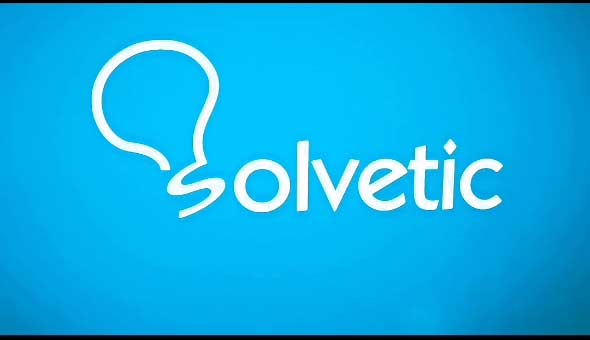
Sobald wir unser Video vollständig bearbeitet haben, können Sie es über das obere Symbol exportieren, wo Sie auswählen können, wie und wohin der bearbeitete Clip aus Lightroom Mobile exportiert werden soll.

Um schnelle Licht- und Farbanpassungen vorzunehmen, empfehlen wir Ihnen, den folgenden Link zu besuchen, wo wir Ihnen erklären, wie Sie Videovorgaben in Lightroom Mobile anwenden.
Auf diese Weise haben wir gesehen, dass wir in Lightroom Mobile interessante Optionen haben, mit denen wir Farb- und Lichtänderungen in unseren Videodateien vornehmen und so professionelle Ergebnisse erzielen können.